- Автор Jason Gerald [email protected].
- Public 2024-01-19 22:13.
- Акыркы өзгөртүү 2025-01-23 12:25.
Бул макала сизге iPhone'дон сүрөтчүлөр, альбомдор же ырлар сыяктуу белгилүү бир музыкалык мазмунду кантип жок кылууну үйрөтөт.
Кадам
Метод 1 2: Музыканы iPhone катуу дискинен тазалаңыз
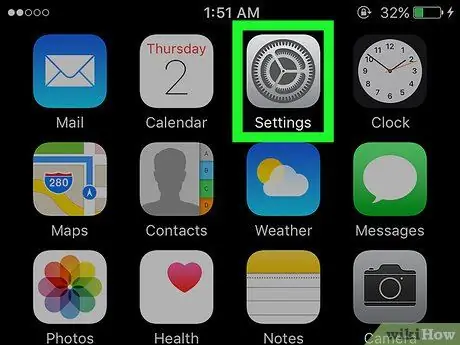
Кадам 1. iPhone орнотуулары менюну ачыңыз ("Орнотуулар")
Бул меню башкы экранда пайда болгон боз тиш белгиси менен көрсөтүлөт.
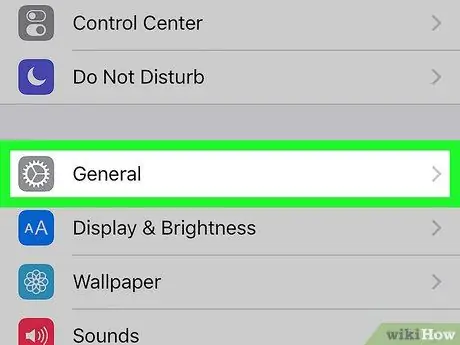
Кадам 2. Жалпы параметрин тийип
Бул параметрди экранда өйдө сүргөнүңүздө көрө аласыз.
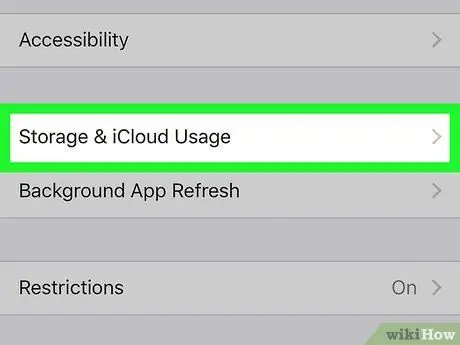
Кадам 3. Сактоо жана iCloud колдонуу тандоосу боюнча таптап
Ал экрандын ылдый жагында.
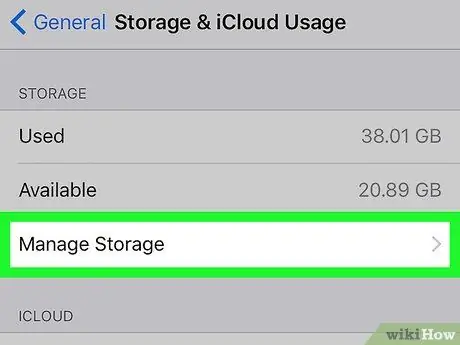
Кадам 4. "Сактоо" бөлүмүндөгү Сактоону башкарууну тандаңыз
Бул сегмент беттин жогору жагында.
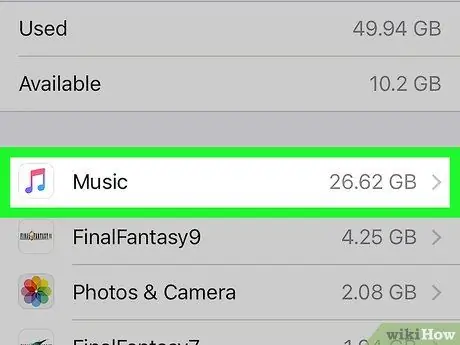
Кадам 5. Музыка тандоосуна тийип коюңуз
Бул параметр алдыңкы жагында түстүү музыкалык нота белгиси бар ак сөлөкөт менен көрсөтүлөт.
Бул беттеги тиркемелер колдонулган эс тутумуна жараша уюштурулгандыктан, "Музыка" сүрөтчөсүнүн жайгашкан жери ал колдонгон эс тутумуна жараша аныкталат
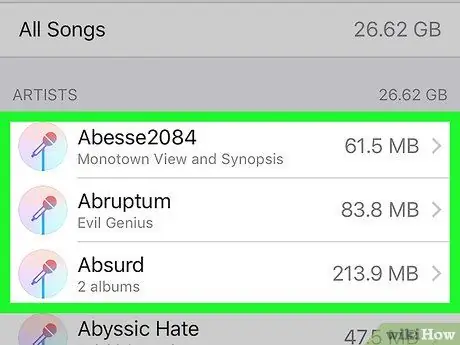
Кадам 6. Жок кылгыңыз келген нерсени чечиңиз
Айфонуңуздагы жеке ырларды беттин жогору жагындагы "Бардык ырлар" категориясынан алып салсаңыз болот же "Бардык ырлар" астындагы аткаруучулардан тизмеден алып салсаңыз болот. Мындан тышкары, сиз дагы аларды конкреттүү түрдө жок кыла аласыз:
- Сүрөтчүнүн "Альбомдор" барагын көрүү үчүн конкреттүү сүрөтчүнүн атын басыңыз.
- Камтылган ырларды көрүү үчүн белгилүү бир альбомдун аталышына тийип коюңуз.
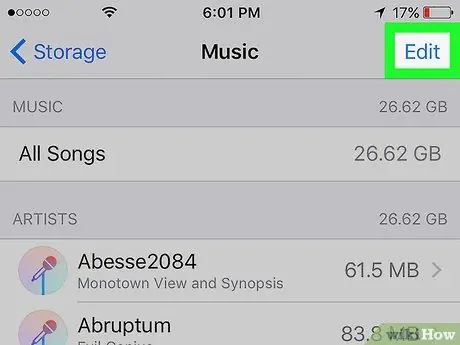
Кадам 7. Түзөтүү баскычын басыңыз
Бул "Музыка" бөлүмүндөгү каалаган баракчанын жогорку оң бурчунда.
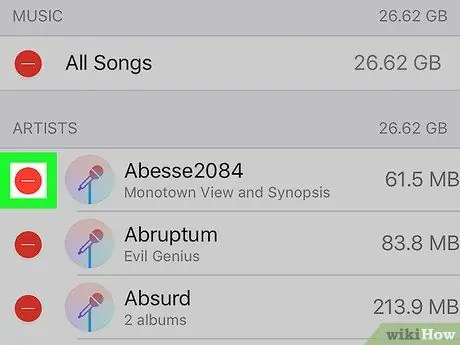
Кадам 8. Тандоонун сол жагындагы кызыл тегерекке тийип коюңуз
IPhone'дон алып салгыңыз келген ырдын, альбомдун же аткаруучунун жанындагы тегерекке тийип алыңыз.
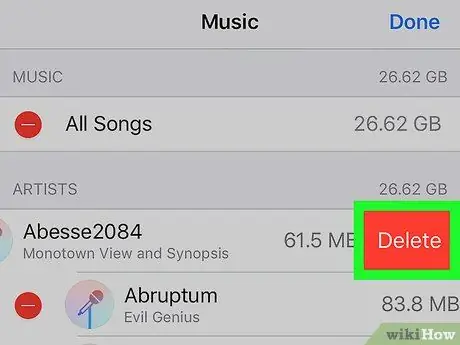
Кадам 9. Жок кылуу баскычын басыңыз
Бул тандалган мазмундун оң жагында. Андан кийин, тандалган ыр, альбом же аткаруучу "Музыка" колдонмосунан, ошондой эле iPhone сактоо мейкиндигинен жок кылынат.
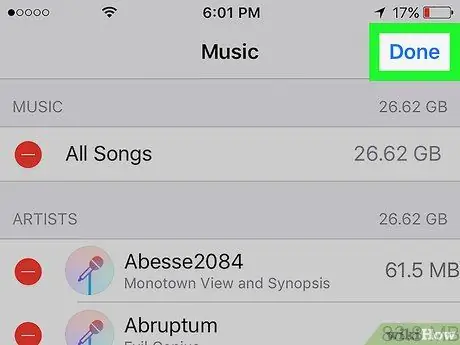
Кадам 10. Бүткөндө Даяр баскычын басыңыз
Бул экрандын жогорку оң бурчунда. Эми, тандалган музыка мазмуну iPhone'дон өчүрүлдү.
Метод 2 2: Музыка колдонмосунан ырларды алып салуу
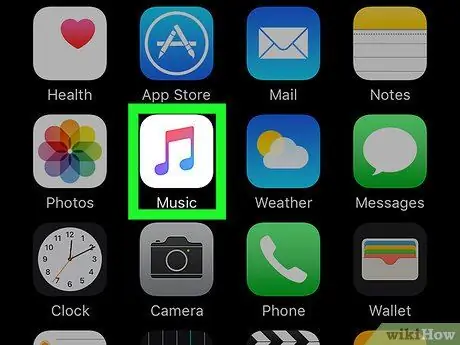
Кадам 1. Музыка колдонмосун ачыңыз ("Музыка")
Бул колдонмо ак фондо музыкалык нота сөлөкөтү менен белгиленген.
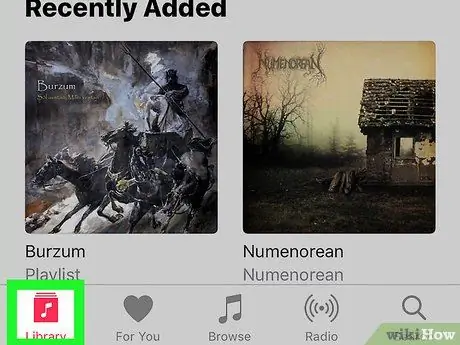
Кадам 2. Китепкана өтмөгүнө тийип коюңуз
Бул экрандын төмөнкү сол бурчунда.
Колдонмо ачылганда "Китепкана" баракчасы автоматтык түрдө көрсөтүлсө, бул кадамды өткөрүп жибериңиз
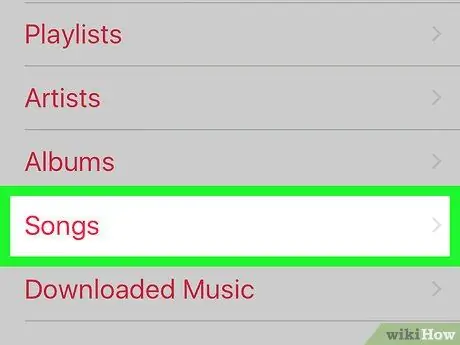
Кадам 3. Ырлар опциясын басыңыз
Бул экрандын ортосунда. Бул колдонмодон аткаруучунун же альбомдун мазмунун жок кыла албаганыңыз менен, жеке ырларды жок кыла аласыз.
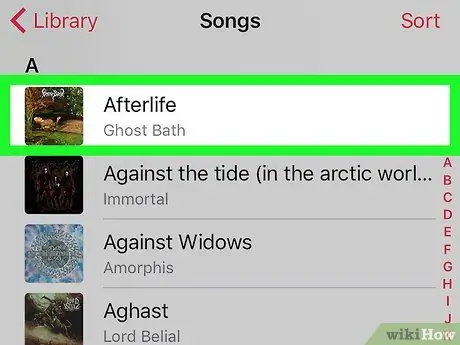
Кадам 4. Жок кылгыңыз келген ырга тийип коюңуз
Андан кийин, ыр экрандын ылдый жагындагы өтмөктө ойнойт.
Жок кылгыңыз келген ырды табуу үчүн экранды серпип өтүүңүз керек болот
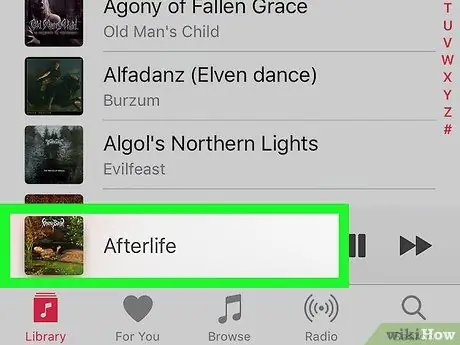
Кадам 5. Ырлар өтмөгүнө тийип коюңуз
Бул экрандын ылдый жагындагы өтмөк. Андан кийин ыр баракчасы көрсөтүлөт.
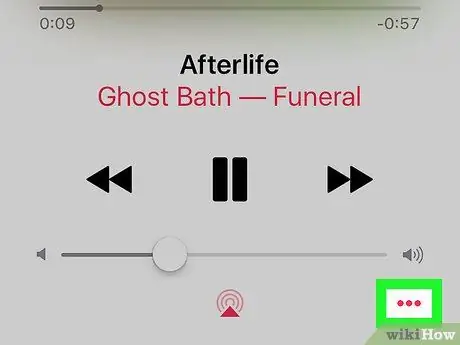
Кадам 6. Баскычты басыңыз…
Бул экрандын төмөнкү оң бурчунда, көлөмдүн слайдеринин астында.
Телефондун экранынын чоңдугуна жараша, биринчиден, экранды серпүү керек болушу мүмкүн
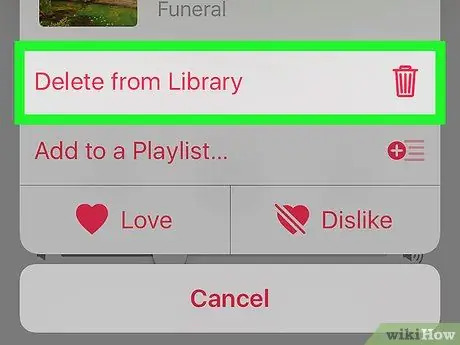
Кадам 7. Китепкана вариантынан жок кылуу боюнча таптаңыз
Ал калкыма менюнун жогору жагында.
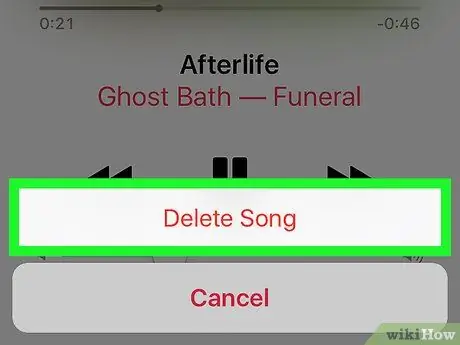
Кадам 8. Ырды жок кылуу баскычын басыңыз
Ал экрандын ылдый жагында. Андан кийин тандалган ыр iPhoneдон дароо өчүрүлөт.






